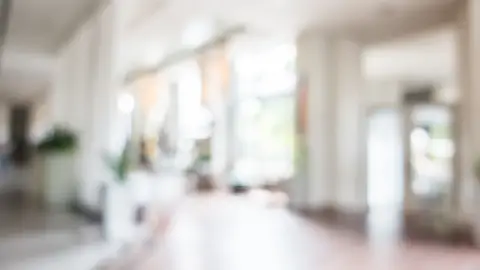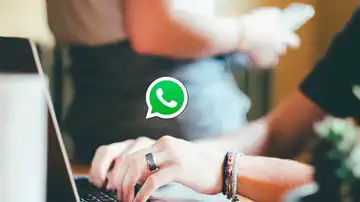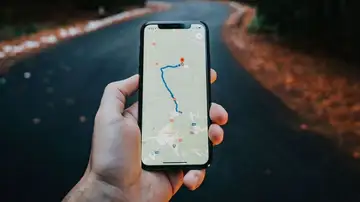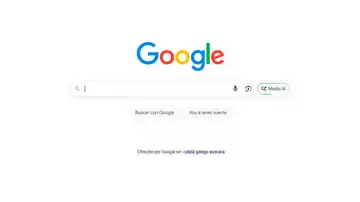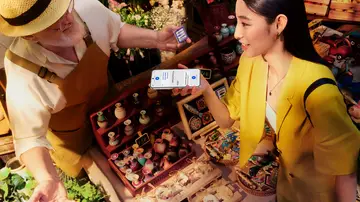Un toque personal
Cómo añadir emojis a la barra de estado de tu iPhone
Personaliza la barra de estado de estado de tu iPhone con tus emojis preferidos.
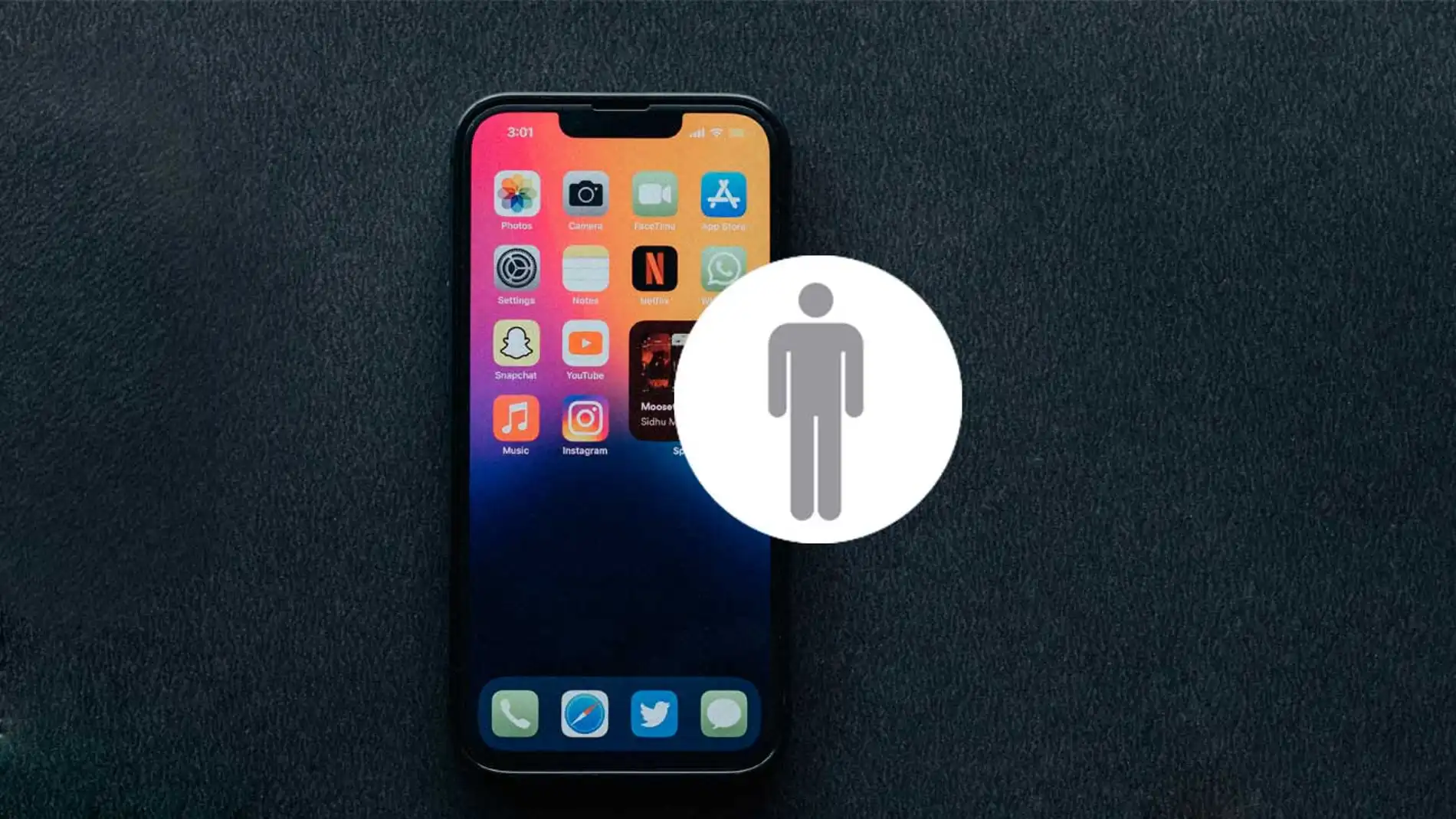
Publicidad
La barra de estado de nuestros teléfonos móviles contiene mucha información a pesar de ser un espacio de un tamaño considerablemente pequeño. Aunque no sólo puede albergar notificaciones y widgets, sino que también podemos añadir los conocidos y simpáticos emojis. Te contamos que pasos debes de dar para conseguirlo.
Añade un emoji a la barra de estado de tu iPhone
Con este truco podemos personalizarla y darle un toque más divertido y distinguido a nuestros iPhone, incluyendo el emoji que más nos guste o represente dándole un toque más personal a la barra de notificaciones. Esto es posible siempre y cuando tengamos actualizado nuestro dispositivo con la última versión el sistema operativo, el iOS 15. De este modo podemos acceder a esta nueva función. Se trata del modo concentración y además de permitir configurar los diferentes modos de uso de nuestro teléfono, si queremos o no recibir notificaciones, mensajes y llamadas, también permite personalizar la barra de estado incluyendo estos simpáticos emojis.
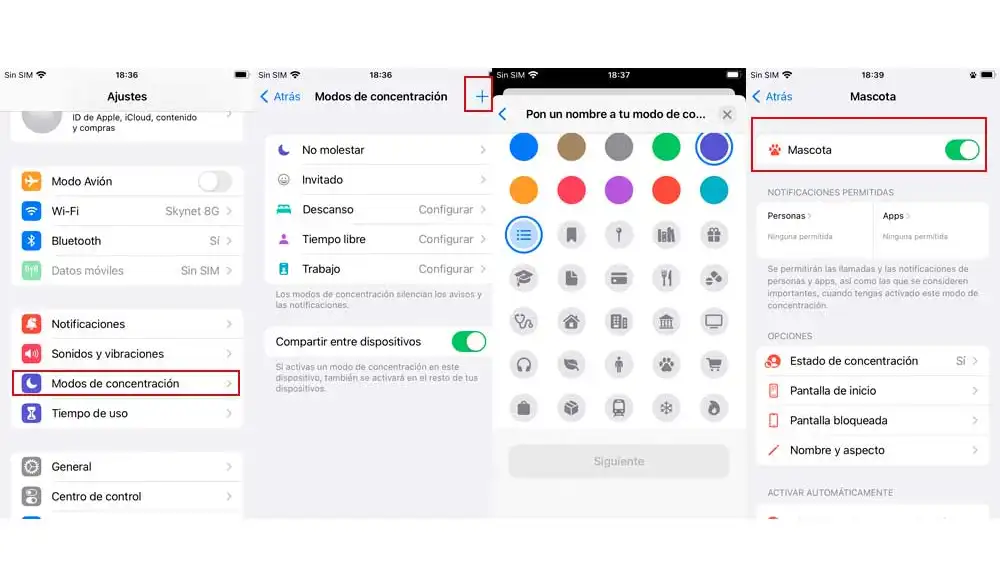
- Para ello sigue atentamente los siguientes pasos.
- Entra en la configuración de tu iPhone pulsando en el icono “ajustes”.
- Una vez entramos en las opciones, busca entre ellos “modos de concentración”.
- Para añadir una nuevo, pulsa sobre el icono + en la esquina superior izquierda de la ventana.
- A continuación, accedemos a un listado con las diferentes opciones, en esta ocasión elegimos “personalizado”.
- De este modo, entramos en el asistente donde en primer lugar, asignamos un nombre a al modo que estamos creando.
- Elige un color entre las 10 muestras que nos ofrece de forma predeterminado y elige un emoji de los 25 disponibles. Tenemos una amplia selección de iconos que van desde los más comunes como la carita sonriente o el corazón hasta otras opciones como un fonendoscopio, una llama, unos auriculares, una hoja o un carrito de la compra.
- Pulsa siguiente para continuar.
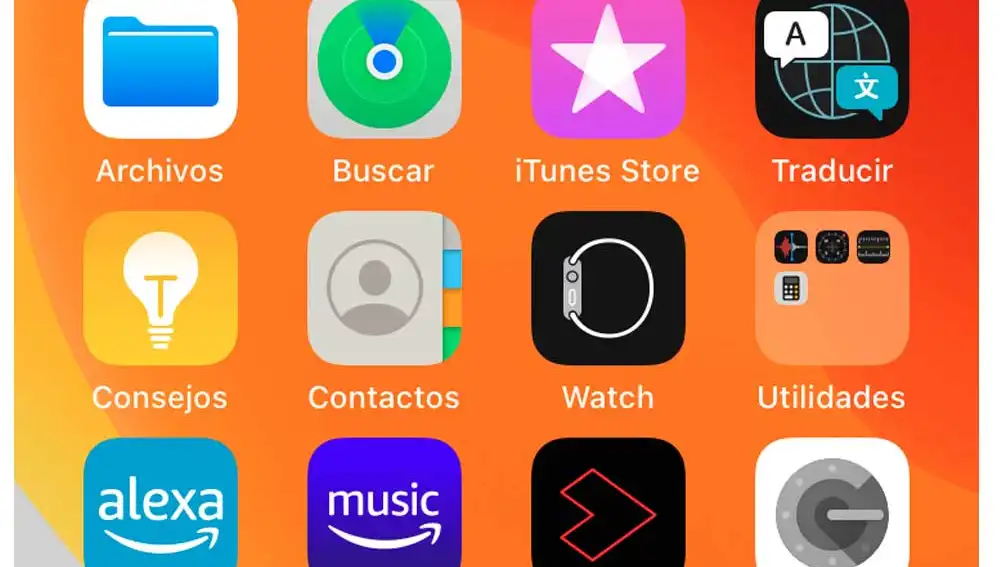
La selección del color es un paso que podeos obviar, ya que este no se mostrará en la barra de estado, sólo lo veremos en otras pantallas como en la de inicio. En este si veremos el icono con el color que hayamos seleccionado, siempre y cuando esté activado el modo. Si no quieres que este nuevo modo que hemos creado afecte al uso de tu móvil, por que recuerda que la función principal de este modo de uso del iPhone permite seleccionar las aplicaciones que queremos que estén activas en cada momento.
Por lo que si quieres seguir usando tu móvil sin restricciones tan solo debes marcar la opción “todos” para seguir recibiendo notificaciones, mensajes y llamadas, sin tener preocupaciones por el uso de las apps. Esto nos sirve si sólo queremos mostrar el emoji en la barra. Podemos crear varios modos de concentración con diferentes, con emojis y funciones distintos e ir cambiándolos en función de nuestros gustos y necesidades. Una función de para lo que fue creada, también nos permite darle un toque personal a la pantalla de nuestro teléfono.
Publicidad